ホームページ作成の費用相場について
いくらくらいが適切なの?
日本最大級のホームページ制作会社検索サイト

「Jimdoのブログ機能が気になる」
「Jimdoブログは使いやすい?」
Jimdoホームページはブログを活用することで集客力アップが期待できます。しかし、Jimdoブログを使いこなすには、ポイントを押さえておくことが重要です。
そこでこの記事では、Jimdoブログの基本的な機能と4つのポイントを解説します。さらに、Jimdoブログの活用が集客力アップにつながる理由もお伝えするので、ぜひ参考にしてください。
Jimdoには「AIビルダー」と「ジンドゥークリエイター」という2種類のサービスがあり、「ジンドゥークリエイター」にはブログ機能が用意されています。このJimdoブログを活用することで、集客力や売上の向上を図ることができます。
その理由は、自社サイト内でブログを運用できることでユーザーの離脱を防ぎ、さらに良質なブログであれば検索順位アップにつながるためです。早速、Jimdoブログの活用により集客力がアップする理由について、詳しく見ていきましょう。
Jimdoでサイトを持っているのに、ブログは外部サービスを利用する方も少なくありません。異なるサイト間を移動する場合、ユーザーが離脱する可能性が高まるため、外部ブログ経由でホームページに誘導するのは難しいのです。
Jimdoブログを使うと自社サイト内にブログを書くことができるので、ユーザーが外部に流出してしまう可能性が低くなります。
ブログページの上部やサイドバーには、ホームページと同じメニューが表示されます。ブログを見て気になる商品があれば、すぐにページを移動して詳しい情報を確認したり、購入することが可能です。
Jimdoブログを利用して記事を書くと、ブログ記事もサイト内のコンテンツの1つとしてGoogleから認識されます。記事を作成していくことで、ユーザーの検索にヒットしやすくなり、ブログからの流入が期待できるでしょう。
さらに、ユーザーにとって有益な記事がたくさんあるホームページになれば、Googleから高評価を獲得でき、検索順位に影響を与えます。検索上位に表示されるブログ記事が増えると、ユーザーの目に留まる可能性が高まり、より集客力アップにつながるでしょう。
RSSとは「サイトの更新情報を発信すること」で、RSSリーダーが発信された情報を読み取ります。ホームページでは、RSSが出力されないため、内容を更新してもGoogleが認識するまでに時間がかかります。一方、Jimdoのブログであれば、RSSが出力されるのでGoogleが速やかに認識してくれるのです。そのため、検索にも早く登録され、スピーディーに情報を届けられます。
記事ごとにテーマやキーワードを選定し、深く網羅性の高い記事に仕上げることで、多くのユーザーに役立つでしょう。良質な記事ほど、選定したキーワードで検索上位にヒットしやすくなります。複数のキーワードで上位表示を獲得できれば、多くのユーザーの目に留まり、集客につながるでしょう。
ここからは、Jimdoブログの基本的な機能を紹介します。ブログ記事の編集方法はもちろん、URLの変更や記事の公開、コメント機能の利用方法まで確認していきましょう。
基本的な機能を理解しておくと、いつでもブログを始められます。まずは簡単に操作できる範囲でブログを作ってみることが重要です。慣れてきたら細かいところにこだわっていきましょう。
Jimdoブログを利用する手順は以下の通りです。
ブログ記事を投稿するには、「新しいブログを書く」をクリックします。
執筆した記事を編集する場合は、
編集画面では、レイアウトや文字の変更はもちろん、URLの変更やブログカテゴリの設定などを細かく編集できます。さらに、ブログ記事ごとにコメント機能の設定やシェアボタンを追加することも可能です。
記事を作成すると、タイトルや日付などに応じて自動的にURLが生成されます。自動生成されたURLは、タイトルの日本語を強制的に記号に変換していたり、カテゴリーが反映されていないなど、SEOとしては好ましくありません。そのため、キーワードを含めた半角英数字で設定しておくのがおすすめです。
ブログの編集画面で「詳細設定」タブを開き「ブログURL」でURLの末尾を変更することが可能です。変更後「保存完了」を押すとURLの変更処理が完了です。
Jimdoで作成したブログは、下書き状態で保存されています。下書き状態のブログ記事はネット上に公開されていないので「公開」処理をしなければなりません。
公開は、クリエイターサイトの編集画面で「管理メニュー」>「ブログ」をクリックし、記事の一覧にある「ブログの状態」という項目の「目」のアイコンをクリックします。アイコンが緑色であれば記事が公開された状態、下書きのままだと白色で斜線が入っているので、公開処理をした後にチェックしてみましょう。
あるいは、それぞれの記事の編集画面からも公開処理をすることも可能です。
ブログにおけるコメント機能は、読者のリアルな声を聞くための大事なツールです。読者のコメントはブログ記事だけでなく、ホームページや商品の改善にも役立ちます。ブログ記事を作るときには、コメント機能をうまく活用しましょう。
Jimdoブログでコメント機能を設定するには「管理メニュー」の「ブログ」へ進み、「基本設定」にある「各種設定」へ移動します。「コメント」のスイッチをオンに切り替えると、読者のコメントを受付することが可能です。コメント機能は記事ごとに設定できるので、必要に応じて活用しましょう。
Jimdoブログの機能を活用した事例を見ていきましょう。業種やホームページに合わせうまく活用している事例を2つ紹介します。
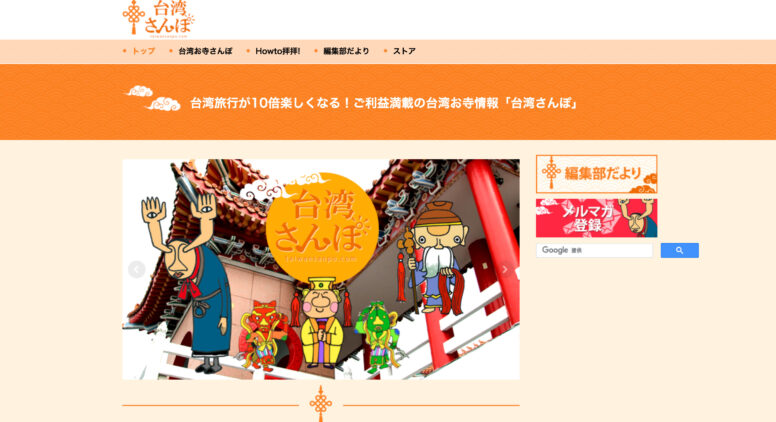
台湾でのお寺巡りの様子をまとめた「台湾さんぽ」さんのブログでは、「恋愛成就のお寺」や「商売繁盛のお寺」、「インスタ映えするお寺」などのカテゴリーにまとめられています。台湾旅行を検討する読者が見ると、現地をイメージしやすく計画を立てるときに参考になるでしょう。
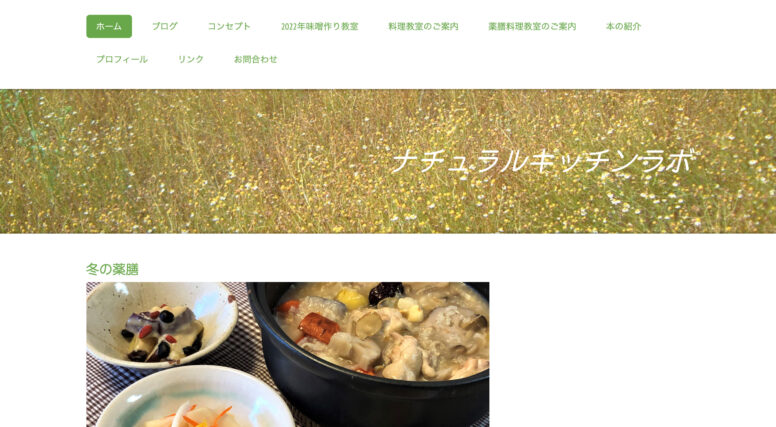
薬膳の料理教室を開催する「ナチュラルキッチンラボ」さんのブログです。料理教室の開催日や教室で作るメニューが掲載されるだけでなく、料理の一工夫など役立つ知識が盛りだくさん。月ごとにブログが整理されており、料理教室に参加する人が読み返しやすい工夫が施されています。
Jimdoブログは使いづらいと言われますが、決してそうではありません。他のブログ作成システムに比べると機能的にはやや劣る面もありますが、4つのポイントを押さえることで作業効率が大幅にアップします。押さえておくべきポイントについて、詳しく見ていきましょう。
ブログ内で検索窓があれば、気になるキーワードで検索して必要な情報を抜き出せます。しかし、Jimdoブログにはこのような検索窓がありません。代わりに、Googleのカスタム検索を使って、自社ホームページの情報のみを対象として検索する機能を追加することができます。
追加手順は、記事の編集画面で「コンテンツ追加」から「カスタム検索」を選択し、カスタム検索エンジン登録のリンクをクリック。Googleの登録ページに自社のホームページアドレスを登録します。表示されたコードをコピーして「カスタム検索」の貼り付け欄にペーストして完了です。
Jimdoブログでは「ブログテーマ」と「ブログカテゴリ」によって記事のジャンル分けが可能です。大まかな分類が「ブログテーマ」で、細かな分類が「ブログカテゴリ」と認識しておきましょう。
「ブログテーマ」はナビゲーションとして表示されますが、「ブログカテゴリ」はナビゲーションには表示されず、記事の最後にカテゴリへのリンクが表示されるのみです。そのため、自分で設定を変更する必要があります。
設定方法は以下の通りです。
WordPressなどでは自動的に関連記事へのリンクをつけてくれますが、Jimdoにはこの機能がありません。そのため、自分で作成する必要があります。関連記事へのリンクがあれば、読者にとって満足度の高い記事となり好印象を与えられるでしょう。
関連記事へのリンクは、カラムを用いて作成すると読みやすい記事へとレベルアップ。「前の記事」や「次の記事」などのテキストやタイトルを書き、リンク機能を利用してブログページにリンクを作成します。
ブログ記事のリンクを毎回作成するのは、かなり面倒な作業で時間もかかります。そのため、一度作った記事やブログリンクは下書きとして複製し、保存しておくことがおすすめです。
ブログ記事は複製ボタンを押すと何度でも複製でき、複製をベースに次の記事を書き始めれば作業時間を大幅に短縮できるでしょう。さらに、記事のテーマごとに下書きの内容を変えて保存しておくと、次に使いやすいくなります。
Jimdoにはブログ機能がありますが、外部ブログを利用する人も少なくありません。ここからは、Jimdoのホームページに外部ブログを埋め込む方法を解説します。外部ブログからJimdoホームページへの流入獲得を狙う人は、ぜひチェックしてください。
Jimdoに外部ブログを埋め込むには、RSSフィードのURLを用意しなければなりません。RSSを使うと、ホームページやブログのタイトル、本文の要約を一覧にまとめて表示することが可能です。RSSフィードのURLは、ブログ更新の情報を効率的に集めてくれます。
RSSフィードのアイコンは基本的にはオレンジで、サイドバーやフッターに表示されているケースが多いです。右クリックで「リンクをコピー」を押してURLを取得しましょう。
RSSフィードのURLをコピーしたら、Jimdoに設置します。Jimdo内の「コンテンツに追加」から「その他のコンテンツ」を選択し「RSSフィード」をクリック。
「RSSリンクを入力」の欄にコピーしたURLを貼り付けます。「すべての記事/表示制限」の項目では、表示する記事数を制限することが可能です。さらに、ブログタイトルを載せたい場合には「タイトル」にチェックを入れ、本文を表示するなら「コンテンツ」をチェックします。「日付」をチェックすると、更新日を入力することが可能です。
この記事では、Jimdoブログが集客力アップにつながる理由を解説しました。Jimdoブログを活用すると、ユーザーがブログから流入しやすくなります。さまざまなテーマでブログを作成することで、幅広いキーワード検索から自社ホームページへの流入が期待できるでしょう。
良質なブログ記事が増えると、Googleからの評価も向上し、検索上位に表示される可能性が高まります。Jimdoブログを活用し、ホームページへの集客力を高めましょう。